电脑上没有网卡驱动器怎么办 Windows7没有网卡驱动如何安装
电脑上没有网卡驱动器怎么办?这是很多人在安装操作系统或更改硬件后经常遇到的问题之一。尤其是在Windows7系统中,没有网卡驱动会导致计算机无法联网,给工作和生活带来不便。那么如何解决这个问题呢?以下是一些解决方法供大家参考。
Windows7没有网卡驱动如何安装
具体方法:
1.第一步,我们先从网上下载驱动软件,笔者这里以360驱动大师为例。打开官方网站之后,点击“轻巧版下载”或“网卡版下载”任意一个均可以,因为我们这时还有网络。
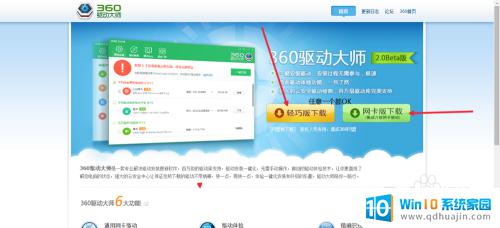
2.接着我们还必须下载360压缩(或WinRAR等解压软件)进行解压驱动。
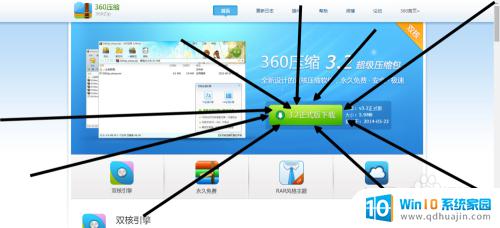
3.下载安装完毕之后,我们双击快捷方式以打开软件。

4.打开之后它会自动扫描驱动版本,先不用管它。
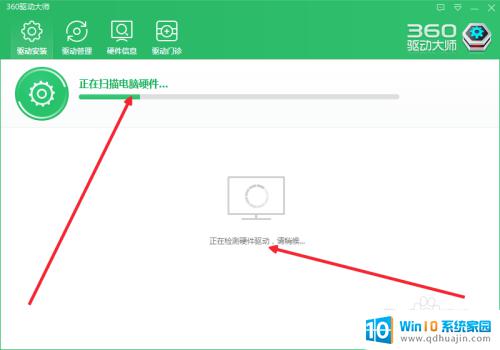
5.待它扫描完毕之后,我们单击驱动管理,然后选择备份驱动,它就开始备份了。
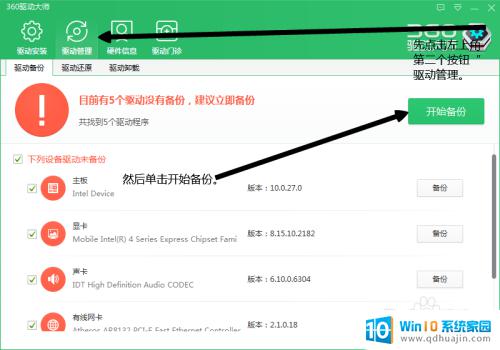
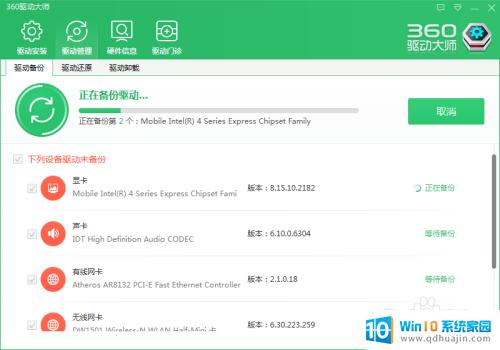
6.然后我们点击“查看备份路径”,备份驱动的文件夹就会出来啦!

7.这时,我们的360压缩就要出场啦!我们需要右击无线网卡和有线网卡压缩,任意一个地方都可以。笔者这里选择了桌面。
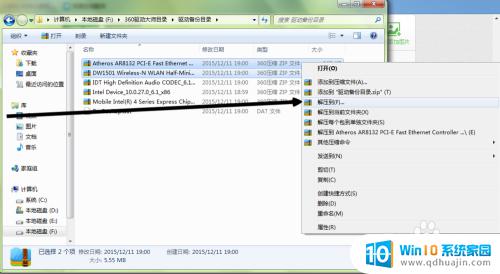

8.笔者已经事先在桌面上创建了两个文件夹,分别把无线网卡和有线网卡解压在了里面。

9.到这里我们的最重要的主角登场了!没有它,那么之前的一切步骤都是白做!它就是——U盘!我们首先需要插入U盘,在选项出来之后单击“打开文件夹以查看文件”。我们的U盘文件夹就会出现啦!
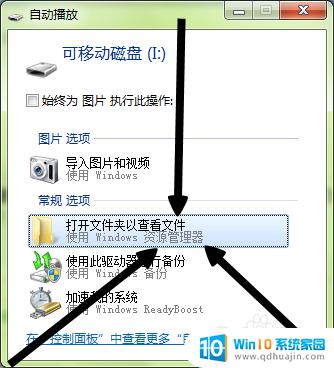

10.然后我们返回解压驱动的文件夹,将驱动复制粘贴到U盘中,这样一切准备工作就都做好了。
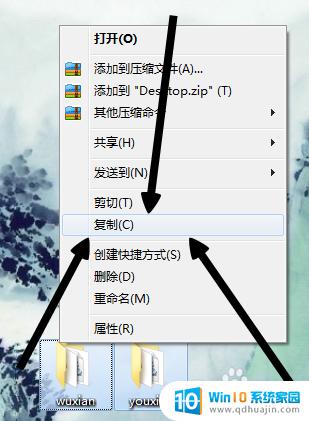
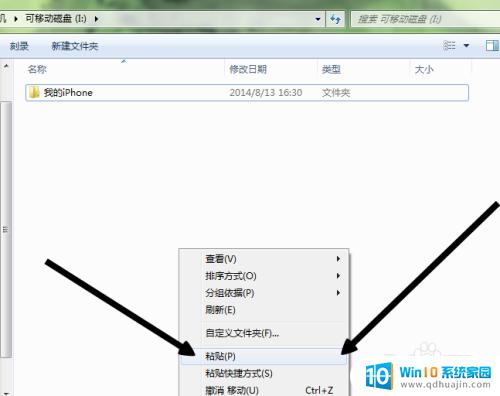
 1
11.在安装完Windows7之后,是什么都没有的,我们要把网卡从U盘中复制下来。
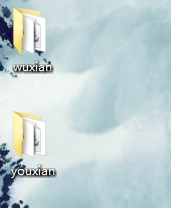 1
12.这时我们需要打开开始菜单,右击计算机点击属性。
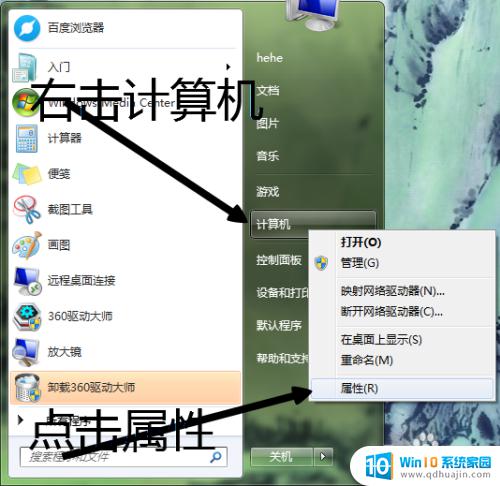 1
13.这样计算机属性就出来啦!然后我们点击设备管理器。
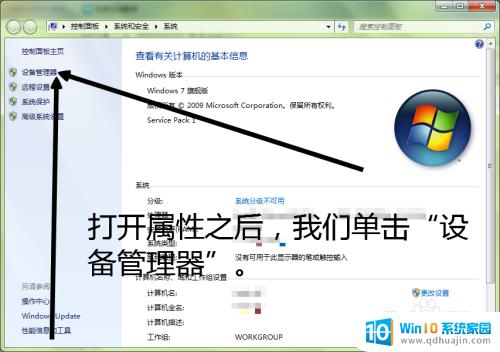 1
14.设备管理器就出来啦!
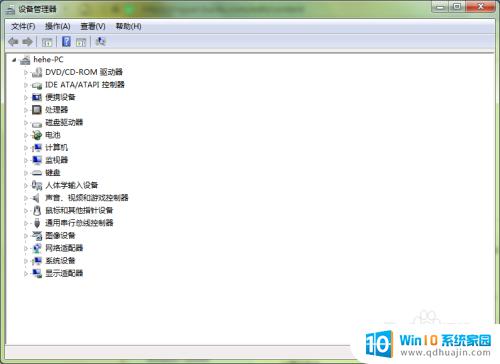 1
15.接下来笔者就不能一一教各位了,因为从上图中可以看出。笔者已经安装了无线网卡,故而就不能再和刚安装时一样截图了。接下来笔者口述:在打开设备管理器之后,刚安装Windows7无网卡驱动的用户可以看到有一个子菜单即“网络控制器”。它的图标上有一个黄色的三角形中间有一个感叹号,这时我们右击它点击安装驱动(大概是这个),然后选择你将网卡复制到的文件夹,它会自动检测并安装,然后选择你的网络连接,就可以上网啦!
安装电脑网卡驱动器是非常重要的,因为它决定了电脑与外界网络连接的稳定性。如果你的电脑没有网卡驱动器或者驱动不正常,可以尝试在官网或驱动市场下载并安装最新版的驱动程序。同时也可以尝试通过其他电脑将驱动程序复制到USB上,再在不联网的电脑上安装。





